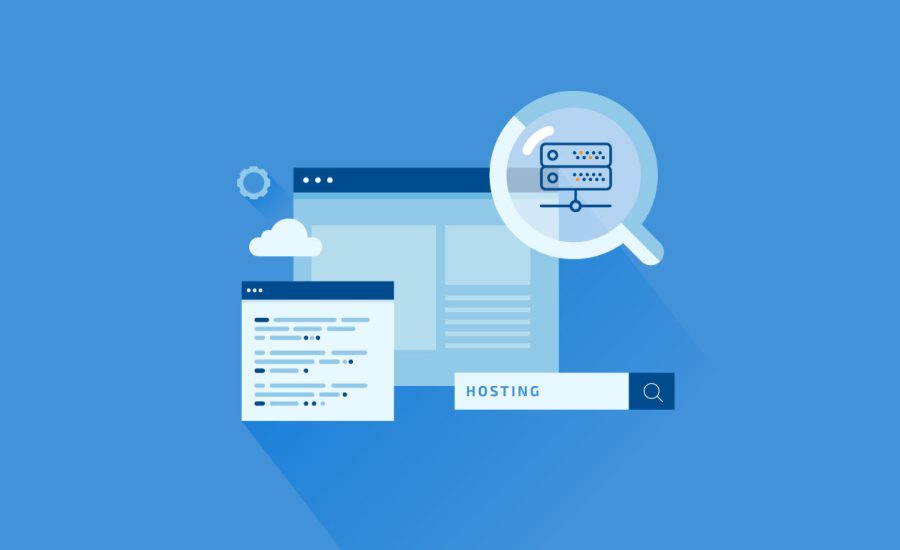¿Buscas establecer una presencia en línea sólida con WordPress? Elegir el dominio adecuado es crucial para la identidad de tu sitio web y su éxito general. Te guiaremos a través de un proceso paso a paso para encontrar el dominio perfecto que represente tu marca y atraiga a tu público objetivo.
Descubre tu dominio en WordPress: Una guía paso a paso
1. Revisando la configuración de tu sitio web
El primer paso para encontrar tu dominio en WordPress es revisar la configuración de tu sitio web.
En la barra de direcciones de tu navegador web, puedes ver la URL completa de tu sitio web, que incluye tu dominio. Por ejemplo, si tu sitio web se llama “mi-sitio-web.com”, la URL completa será algo como “https://mi-sitio-web.com”.
También puedes acceder a la configuración de tu dominio desde el panel de control de WordPress.
En el menú lateral de tu panel de control, busca la opción “Configuración” y luego selecciona “General”.
En esta sección, verás un campo llamado “Dirección del sitio web (URL)”.
Aquí se muestra la URL completa de tu sitio web, incluyendo tu dominio.
| Paso | Descripción |
|---|---|
| 1 | Abre tu navegador web y visita tu sitio web. |
| 2 | Observa la URL completa que se muestra en la barra de direcciones. |
| 3 | Ingresa al panel de control de WordPress. |
| 4 | Ve a “Configuración” > “General”. |
| 5 | Busca el campo “Dirección del sitio web (URL)”. |
2. Verificando tu registro de dominio
Si no puedes encontrar tu dominio en la configuración de tu sitio web, puedes verificarlo en tu registro de dominio.
Tu registro de dominio es la entidad que registra y administra tu dominio.
Puedes acceder al panel de control de tu registro de dominio para ver la información de tu dominio, incluyendo la URL, la fecha de vencimiento y los servidores de nombres.
Para acceder al panel de control de tu registro de dominio, necesitas tener acceso a las credenciales de tu cuenta.
Si no recuerdas tu contraseña, puedes restablecerla siguiendo las instrucciones de tu proveedor de registro de dominio.
| Paso | Descripción |
|---|---|
| 1 | Visita el sitio web de tu proveedor de registro de dominio. |
| 2 | Ingresa a tu cuenta con tu correo electrónico y contraseña. |
| 3 | Busca la sección “Mis dominios” o “Dominios”. |
| 4 | Selecciona el dominio que quieres ver. |
| 5 | En la página de información del dominio, encontrarás la URL, la fecha de vencimiento y los servidores de nombres. |
3. Consultando la información del servidor DNS
Si aún no puedes encontrar tu dominio, puedes consultar la información del servidor DNS.
- El servidor DNS es un sistema que traduce nombres de dominio a direcciones IP.
- Al consultar la información del servidor DNS, puedes ver a qué dirección IP se asigna tu dominio.
- Para consultar la información del servidor DNS, puedes usar una herramienta en línea como “nslookup” o “dig”.
- Introduce el nombre de tu dominio en la herramienta y presiona Enter.
- La herramienta te mostrará la dirección IP a la que se asigna tu dominio.
| Paso | Descripción |
|---|---|
| 1 | Busca en línea una herramienta de consulta de DNS, como “nslookup” o “dig”. |
| 2 | Ingresa el nombre de tu dominio en la herramienta. |
| 3 | Presiona Enter. |
| 4 | La herramienta te mostrará la dirección IP a la que se asigna tu dominio. |
¿Cómo encontrar tu dominio de WordPress?
En tu cuenta de alojamiento web
Si estás utilizando un servicio de alojamiento web para tu sitio WordPress, como Bluehost, HostGator o GoDaddy, puedes encontrar tu dominio en el área de administración de tu cuenta.
- Inicia sesión en tu cuenta de alojamiento web.
- Busca la sección “Mis sitios web”, “Dominios” o similar.
- En la lista de tus dominios, deberías encontrar tu dominio de WordPress.
En la configuración de tu sitio WordPress
Puedes encontrar tu dominio directamente desde el panel de administración de tu sitio WordPress.
- Accede al panel de administración de tu sitio WordPress.
- Dirígete a “Ajustes” > “General”.
- En la sección “Dirección de WordPress (URL)”, encontrarás tu dominio.
En la barra de direcciones de tu navegador
La forma más sencilla de encontrar tu dominio es mirando la barra de direcciones de tu navegador cuando estás viendo tu sitio web.
- Visita tu sitio web en tu navegador.
- La dirección web que aparece en la barra de direcciones, es tu dominio.
¿Cómo puedo saber dónde tengo mi dominio?
Verificar el Registro del Dominio
Para saber dónde está registrado tu dominio, puedes consultar el registro de WHOIS. Esta base de datos pública contiene información sobre los dominios, incluyendo el nombre del registrador, la fecha de registro y los datos de contacto del propietario. Puedes acceder al registro de WHOIS a través de sitios web especializados como Whois.net o usando la herramienta de búsqueda de dominios de tu registrador.
Revisar la Configuración del Hosting
Otra forma de determinar dónde se encuentra tu dominio es revisando la configuración de tu hosting. Si tienes un sitio web alojado en un servidor web, la información del dominio se configurará dentro del panel de control de tu hosting. Puedes acceder a la información de tu dominio a través de las opciones de “Dominios” o “DNS” del panel de control.
Contactar al Registrador
Si no puedes encontrar información sobre tu dominio a través de los métodos mencionados anteriormente, la mejor opción es contactar directamente al registrador. El registrador es la empresa que te vendió el dominio y que administra el registro de éste. Puedes acceder a la información de contacto del registrador a través del registro de WHOIS o mediante la búsqueda de la empresa en internet.
- Contáctalos a través de su correo electrónico, teléfono o formulario de contacto en su sitio web.
- Solicita información sobre la ubicación de tu dominio y cualquier otra información relevante.
- Asegúrate de proporcionar el nombre de dominio completo al contactar al registrador.
¿Dónde está la pestaña de dominio en WordPress?
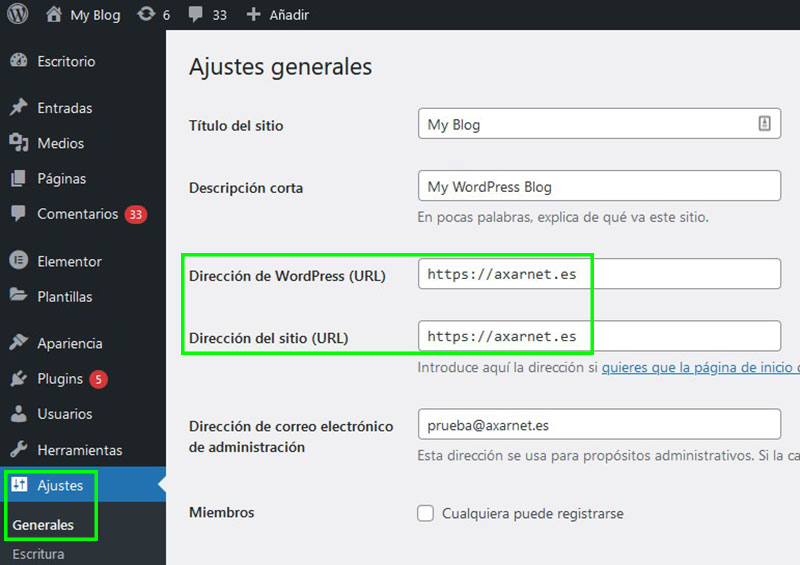
¿Dónde se encuentra la pestaña de Dominio en WordPress?
La pestaña de Dominio en WordPress no existe como una pestaña individual. La configuración relacionada con el dominio se encuentra en diferentes secciones del panel de control de WordPress, dependiendo de la plataforma donde esté alojado tu sitio web.
Opciones de Configuración de Dominio
- Panel de control del Hosting: Si tu sitio web está alojado en un servidor web como HostGator, GoDaddy, Bluehost, etc., la configuración del dominio se encuentra en el panel de control del hosting. Generalmente, este panel tiene opciones para añadir, gestionar y configurar dominios y subdominios.
- WordPress.com: Si tu sitio web está alojado en WordPress.com, la configuración del dominio se encuentra en la sección “Dominios” de tu panel de control de WordPress.com. Puedes añadir dominios personalizados, gestionar DNS y configurar redirecciones desde este panel.
- Plugins de Dominio: Existen plugins de WordPress, como “ManageWP Domain Mapping” o “WordPress MU Domain Mapping” que te permiten administrar y gestionar dominios desde tu panel de control de WordPress. Estos plugins te ofrecen opciones como asignar dominios a diferentes sitios web o directorios, configurar redirecciones y gestionar DNS.
Ajustes específicos de tu Dominio
- Nombre del Dominio: El nombre del dominio se encuentra en la parte superior del panel de control de WordPress, normalmente junto al logo de WordPress. Puedes acceder a la configuración del dominio desde aquí.
- Registro DNS: La configuración del registro DNS de tu dominio, como la dirección IP del servidor web, se encuentra en el panel de control del hosting o en la configuración del dominio de tu proveedor de servicios DNS.
- Redirecciones y URL: La configuración de redirecciones y de las URL de tu sitio web se encuentran en la sección “Ajustes > Enlaces permanentes” de tu panel de control de WordPress.
¿Cómo colocar mi dominio en WordPress?
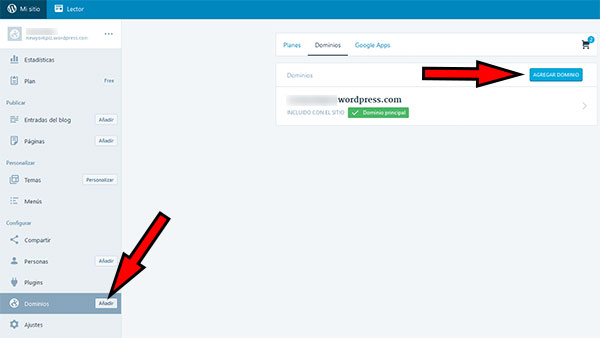
Conectar tu dominio a un sitio web de WordPress.com
Si tienes un sitio web de WordPress.com, puedes conectar tu dominio personalizado a través de la configuración de tu sitio.
- Ingresa a tu panel de control de WordPress.com y ve a “Dominios”.
- Haz clic en “Agregar un dominio”.
- Ingresa el nombre de dominio que deseas conectar y sigue las instrucciones en pantalla. Es posible que debas actualizar la configuración de los DNS de tu registrador de dominios.
Conectar tu dominio a un sitio web de WordPress.org autohospedado
Para conectar tu dominio a un sitio web de WordPress.org autohospedado, necesitas configurar los registros DNS en tu registrador de dominios.
- Ingresa a la configuración de DNS de tu registrador de dominios y crea nuevos registros.
- Crea un registro A que apunte a la dirección IP de tu servidor web.
- Crea un registro CNAME que apunte a tu dominio a www.tudominio.com.
- Crea un registro TXT para la verificación de dominio de Google.
Conectar tu dominio a WordPress usando un servicio de alojamiento web
Si estás utilizando un servicio de alojamiento web, ellos te proporcionarán las instrucciones detalladas para conectar tu dominio a tu sitio de WordPress.
- La mayoría de los servicios de alojamiento web incluyen una herramienta de gestión de DNS que te permite configurar los registros necesarios.
- Es posible que también necesites modificar la configuración del archivo .htaccess en tu sitio de WordPress para que funcione correctamente con el nuevo dominio.
Preguntas frecuentes
¿Dónde puedo encontrar el nombre de mi dominio en WordPress?
Para encontrar el nombre de tu dominio en WordPress, hay varios lugares donde puedes buscar:
- Barra de direcciones del navegador: El nombre de dominio suele aparecer en la barra de direcciones de tu navegador cuando visitas tu sitio web.
- Panel de control de WordPress: En la parte superior del panel de control de WordPress, verás la dirección de tu sitio web, que incluye el nombre de dominio.
- Configuración de WordPress: En el menú de configuración de WordPress, en la sección “General”, encontrarás el campo “Dirección de WordPress (URL)”.
- Información del sitio web: Si haces clic derecho en cualquier parte de tu sitio web y seleccionas “Ver código fuente de la página”, podrás encontrar el nombre de dominio en la sección “head” del código HTML.
¿Cómo puedo saber si tengo un dominio propio?
Para saber si tienes un dominio propio, puedes fijarte en lo siguiente:
- Nombre de dominio: Si la dirección de tu sitio web comienza con “wordpress.com”, “blogspot.com” o algo similar, significa que estás utilizando un subdominio de una plataforma de alojamiento. Si tu dirección web comienza con un nombre que has elegido, como “tuempresa.com”, entonces tienes un dominio propio.
- Panel de control del dominio: Si has registrado un dominio, tendrás acceso a un panel de control de dominio, donde podrás administrar la configuración de tu dominio, como la configuración de DNS y el redireccionamiento.
- Facturación: Si has pagado por un dominio, recibirás una factura o un recibo que confirma la compra del dominio.
¿Cómo cambio el dominio de mi sitio web de WordPress?
Cambiar el dominio de tu sitio web de WordPress puede ser un proceso sencillo si sigues los pasos correctos. Aquí te explicamos cómo hacerlo:
- Registrar un nuevo dominio: Si aún no lo has hecho, registra el nuevo dominio que quieres utilizar para tu sitio web.
- Cambiar la dirección de WordPress: En el panel de control de WordPress, ve a la sección “General” de la configuración y actualiza el campo “Dirección de WordPress (URL)” con la nueva dirección de tu dominio.
- Actualizar la configuración DNS: Accede al panel de control de tu dominio y actualiza la configuración de DNS para que apunte al servidor de tu sitio web.
- Redireccionar el dominio antiguo: Si quieres que el antiguo dominio redirija a tu nuevo dominio, puedes configurar una redirección en el panel de control de tu dominio.
- Actualizar la configuración de plugins: Si utilizas plugins que dependen de la dirección de tu sitio web, es posible que debas actualizar su configuración para que funcionen correctamente con el nuevo dominio.
¿Qué sucede si no tengo un dominio propio para mi sitio web de WordPress?
Si no tienes un dominio propio para tu sitio web de WordPress, significa que estás utilizando un subdominio de una plataforma de alojamiento. Esto puede tener algunas desventajas:
- Limitaciones de marca: Utilizar un subdominio de una plataforma de alojamiento limita tu capacidad de branding, ya que tu nombre de dominio estará vinculado al de la plataforma.
- Control limitado: Podrías tener menos control sobre la configuración de tu sitio web, como la configuración de DNS y el redireccionamiento.
- Posibles restricciones: Algunas plataformas de alojamiento pueden tener restricciones sobre el contenido que puedes publicar o las funciones que puedes utilizar.
Si deseas tener un mayor control sobre tu sitio web y mejorar tu branding, es recomendable registrar un dominio propio.